Просмотр истории версий для отмены изменений страниц и фрагментов
В этой статье описывается просмотр журнала версий для страницы или фрагмента и возврат к более старой версии в конструкторе сайтов Microsoft Dynamics 365 Commerce.
Конструктор сайтов Commerce позволяет просматривать историю версий страницы или фрагмента и возвращаться к определенной предыдущей версии документа, если это необходимо. Когда документ открыт, можно выбрать Показать журнал на панели команд, чтобы открыть диалоговое окно Журнал версий, в котором на вкладке Версия указан журнал всех версий, а также действия для страницы или фрагмента. Затем можно выбрать предыдущую версию документа в списке, просмотреть ее и восстановить в качестве текущей версии. На вкладке Действия диалогового окна отображается полный журнал действий документа, включая события сохранения, публикации и отмены публикации.
Примечание
Новая версия документа создается каждый раз, когда автор сайта вносит изменения, а затем выбирает Изменение завершено для документа.
Чтобы просмотреть историю версий для страницы или фрагмента и вернуться к предыдущей версии, выполните следующие действия.
В конструкторе сайта откройте страницу или фрагмент, для которого нужно просмотреть журнал версий.
На панели команд выберите Показать журнал.

В диалоговом окне Журнал версий на вкладке Версия выберите предыдущую версию документа. На панели свойств справа отображается эскиз выбранной версии и сведения о том, кто ее изменил и когда.
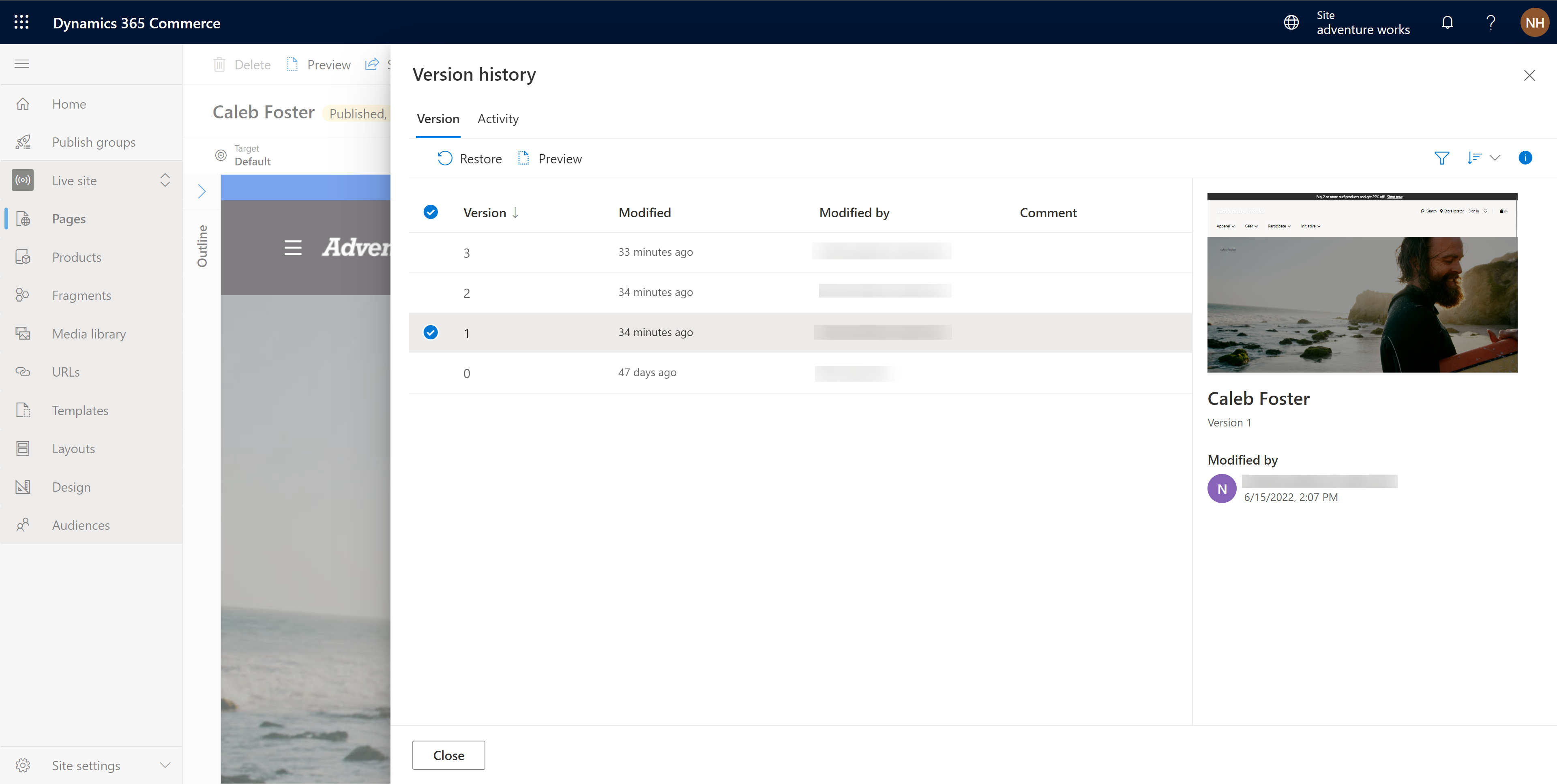
Для просмотра полностью сформированного предварительного просмотра выбранной версии документа выберите Просмотр. Чтобы закрыть предварительный просмотр и вернуться в диалоговое окно Журнал версий, выберите Выход из режима предварительного просмотра.
Чтобы восстановить предыдущую версию документа, выберите ее в списке на вкладке Версия, а затем выберите Восстановить. Появится окно сообщения Восстановление версии <номер версии > с предложением подтвердить действие по восстановлению.

Для продолжения операции восстановления выберите Восстановить. Конструктор сайта обновляется и отображает восстановленную версию страницы или фрагмента.
Чтобы опубликовать восстановленную версию, выберите Завершить редактирование, затем выберите Опубликовать.
Обратная связь
Ожидается в ближайшее время: в течение 2024 года мы постепенно откажемся от GitHub Issues как механизма обратной связи для контента и заменим его новой системой обратной связи. Дополнительные сведения см. в разделе https://aka.ms/ContentUserFeedback.
Отправить и просмотреть отзыв по